Microsoft PowerPoint es probablemente el software más popular que se puede utilizar para crear presentaciones. A veces, el archivo de PowerPoint se guarda en gran tamaño debido a las imágenes y los gráficos de alta calidad, por lo que, al convertirlo y guardarlo en el formato PDF, su tamaño aumenta. Si buscas un tutorial para guardar PowerPoint como un PDF más pequeño en Mac, este artículo contiene el tutorial paso a paso para guardar PPT como un PDF más pequeño en Mac, incluyendo macOS 11. Veamos cómo hacerlo.
Cómo guardar PowerPoint como PDF de menor tamaño en Mac
A continuación se muestra el tutorial paso a paso para guardar PowerPoint como PDF más pequeño en Mac con PDFelement.

![]() Impulsado por IA
Impulsado por IA
Paso 1. Abrir un PDF
Abre el archivo PDF en PDFelement que fue guardado de PowerPoint a formato PDF y quieres guardarlo como un PDF más pequeño. Para ello, inicia PDFelement y haz clic en la opción "Abrir archivo" que se encuentra en el panel de control. También puedes abrir el archivo PDF haciendo clic en "Archivo" > "Abrir" y luego localizando el archivo en tu Mac.
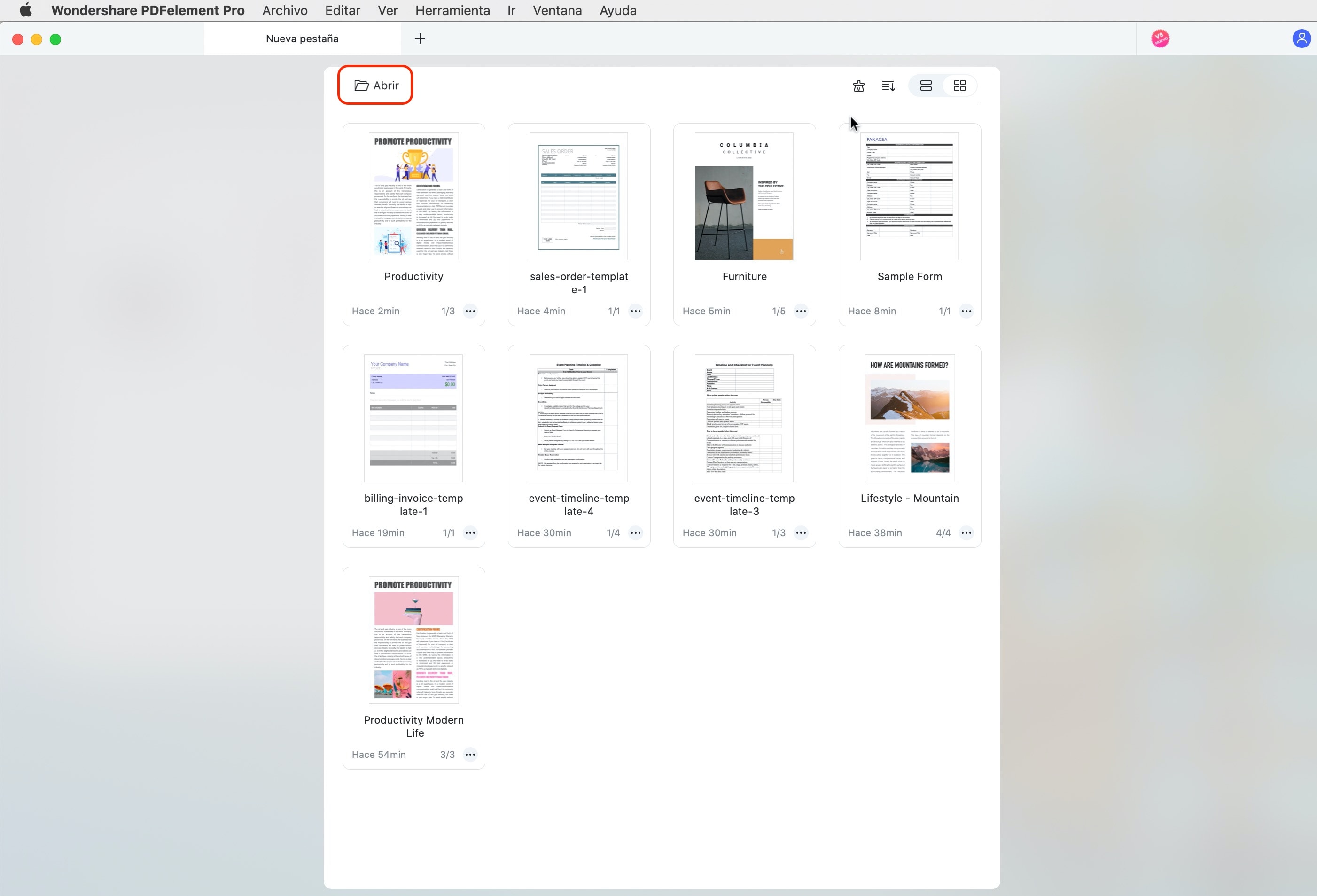
Paso 2. Optimizar el PDF en Mac
Ahora, haz clic en "Archivo" en el menú principal y luego haz clic en "Guardar como otro" > "PDF optimizado".
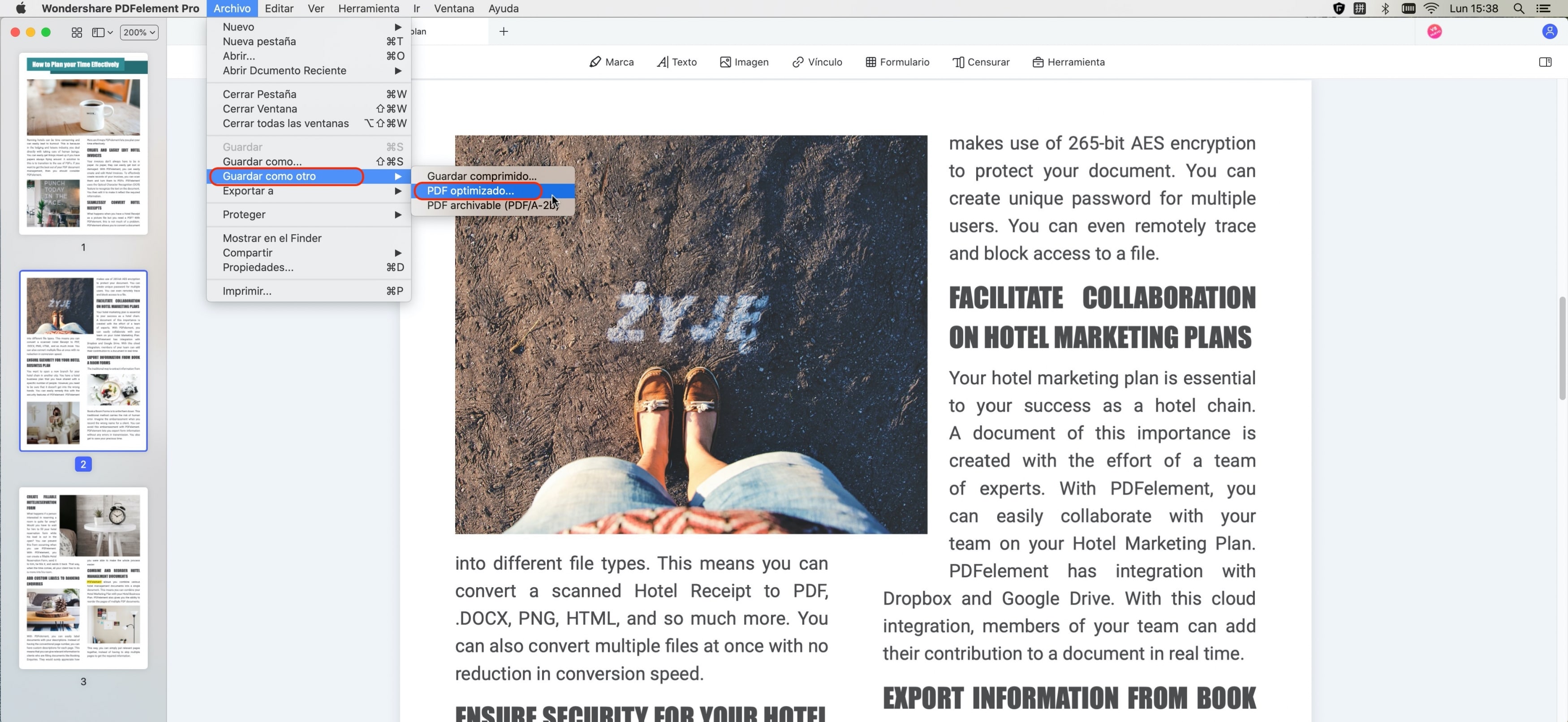
Paso 3. Ajustes para optimizar el tamaño del PDF en Mac
En el tercer y último paso, se abrirá un pequeño cuadro de mensajes del "Optimizador de PDF". Ahora, selecciona la calidad que desees, como Alta, Media o Baja, y luego haz clic en el botón "Guardar como" para guardarlo en tu Mac.
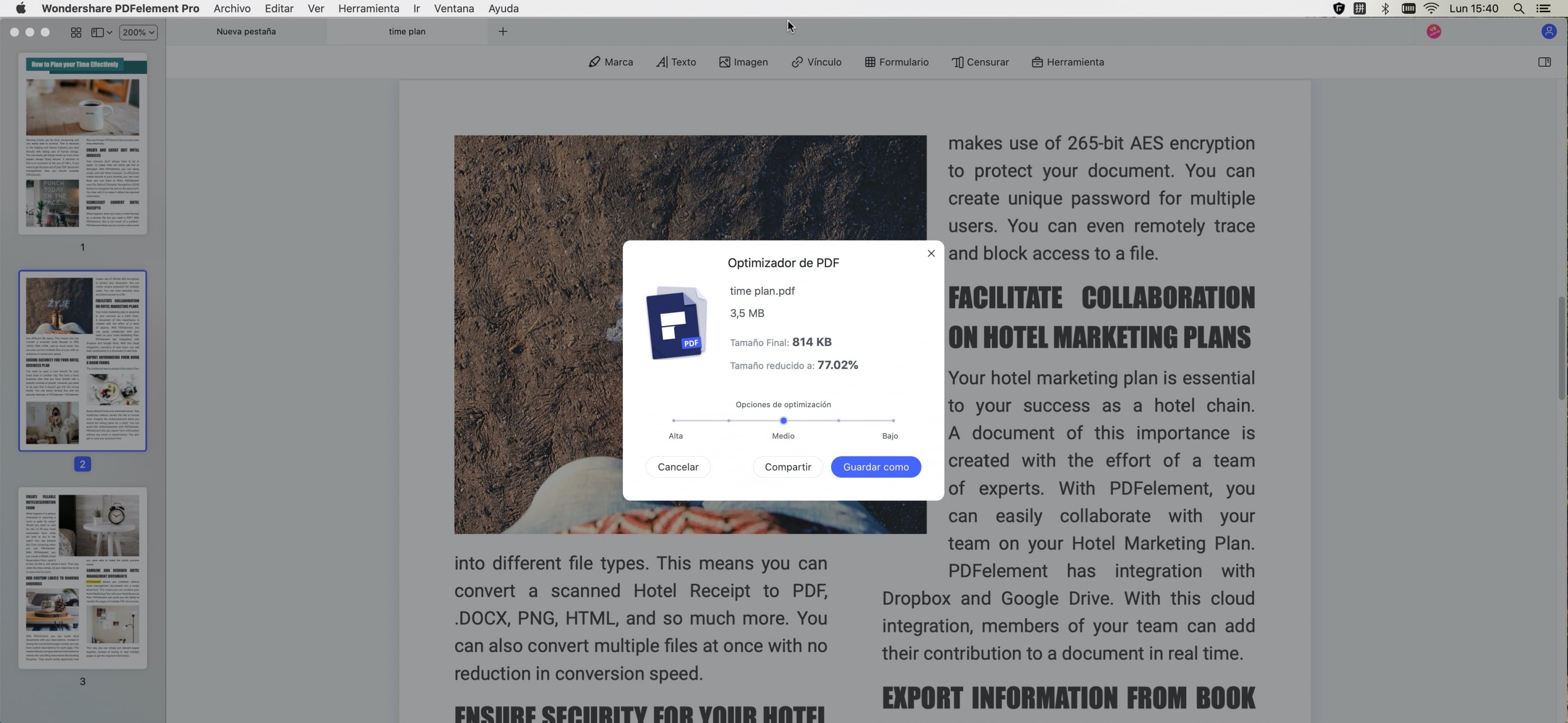
Consejo profesional: Se prefiere y recomienda una calidad media, ya que no estropea el encanto real de tu archivo PDF.
Otro consejo profesional: Puedes enviar directamente este PDF de tamaño reducido a alguien haciendo clic en el botón Compartir.
Así es como puedes guardar PowerPoint como un PDF de tamaño reducido en Mac, incluyendo macOS 11. ¿Te preguntas qué más puede hacer PDFelement? Bueno, tenemos una rápida introducción a esta clásica herramienta PDF. Leamos más sobre ella a continuación.
Es un software avanzado que viene con cientos de potentes funciones. Con este software, puedes hacer maravillas, ya que te permite crear, editar, ver y controlar tus archivos PDF con facilidad. ¿Te parece interesante? Echemos un vistazo rápido a algunas funciones avanzadas.

![]() Impulsado por IA
Impulsado por IA
- Recogida de datos:
Con su OCR, puedes convertir los documentos PDF escaneados en un formulario editable y extraer datos de ellos. También te permite recoger datos a través de formularios rellenables que puedes enviar a tus clientes o alumnos para que los rellenen y te los envíen. - Tratar con los archivos PDF:
Su potente editor te permite crear archivos PDF, así como, editar los archivos PDF existentes con total control. Puedes mover cualquier objeto de tu archivo PDF a cualquier lugar que desees. Toda la edición y creación de PDF es tan fácil como el ABC. - Conversión de formatos de archivo:
Su utilidad de conversión de formatos de archivo es excepcional. Con esta herramienta, puedes convertir PDF a más de 300 formatos diferentes con un par de clics. Asimismo, puedes convertir desde estos más de 300 formatos de archivo a PDF utilizando el mismo método. - Estilización de archivos PDF:
Está cargado con una plétora de herramientas de estilo que te permiten cambiar los estilos y el tamaño de las fuentes, añadir fondos e imágenes, encabezados y pies de página, comentarios, anotaciones y mucho más. - Creación de formularios rellenables con un solo clic:
Con esta herramienta, puedes crear formularios de recogida de datos, así como todo tipo de formularios con un solo clic. Además, hay varias plantillas de formularios en la biblioteca para que puedas importarlas y utilizarlas simplemente. - Firmas:
Lo mejor es que puedes añadir varios tipos de firmas en tus archivos PDF, como firmas mecanografiadas, firmas dibujadas a mano y, lo más importante, firmas digitales. - Protección y seguridad de los archivos:
En cuanto a la protección de archivos y la seguridad de los usuarios, PDFelement es el mejor. Te permite implementar permisos en tus archivos para que sólo los usuarios seleccionados puedan ver tus archivos PDF.
Estas son algunas de las mejores características de PDFelement y hay aún más.
¿PPT a PDF en Mac es demasiado grande? Soluciona el problema de los archivos enormes tras la conversión de PPT a PDF en Mac
Normalmente, cuando conviertes un archivo de PowerPoint más pequeño a un PDF, su tamaño puede aumentar hasta 6-7 veces más, y curiosamente, este problema sólo ocurre en Mac. Lo más probable es que este problema se deba a las fuentes incrustadas.
Para superar este problema, sólo tienes que hacer una cosa antes de convertir el PPT a PDF. En el menú de PowerPoint, haz clic en "PowerPoint" en el menú principal. Luego haz clic en "Preferencias". > "General" > "Calidad de impresión (Papel/PDF)".
Cuando estés en la configuración de "Calidad de impresión (papel/PDF)", cambia la calidad deseada a "Media". Así, tras la conversión de PowerPoint a PDF, el tamaño del PDF no aumentará mucho. Si quieres disminuir su tamaño, incluso más, PDFelement te cubre las espaldas.
 100% Seguro | Sin anuncios |
100% Seguro | Sin anuncios |



